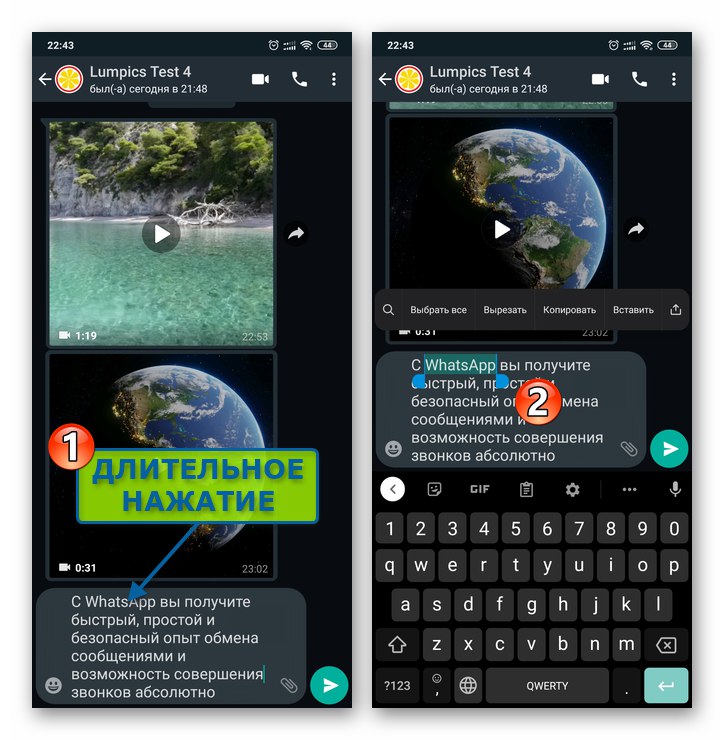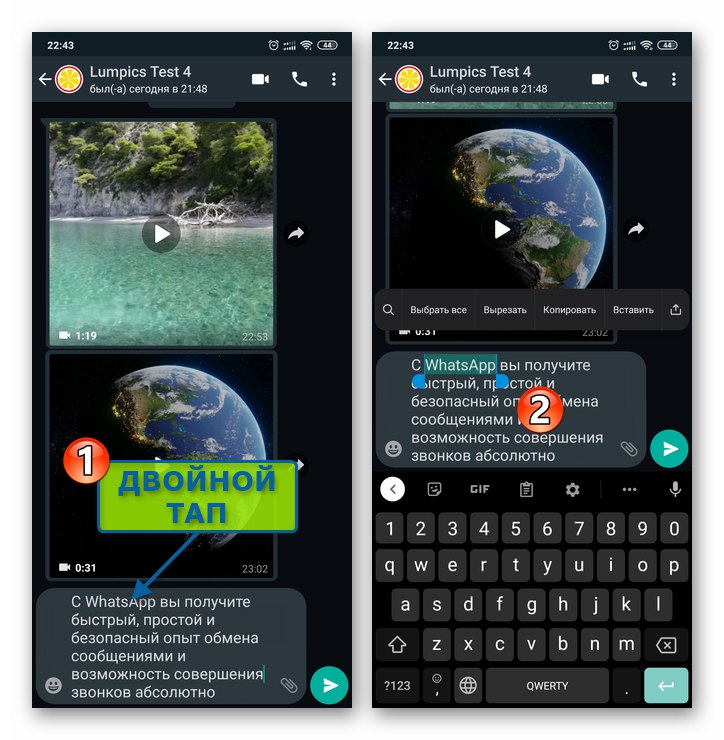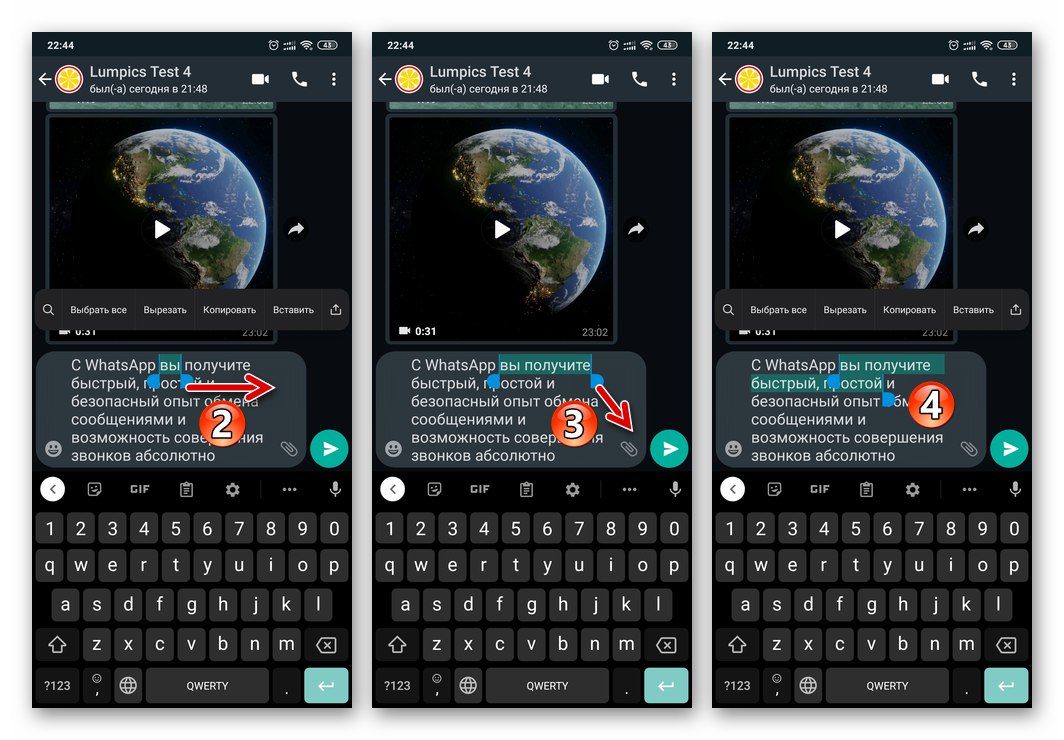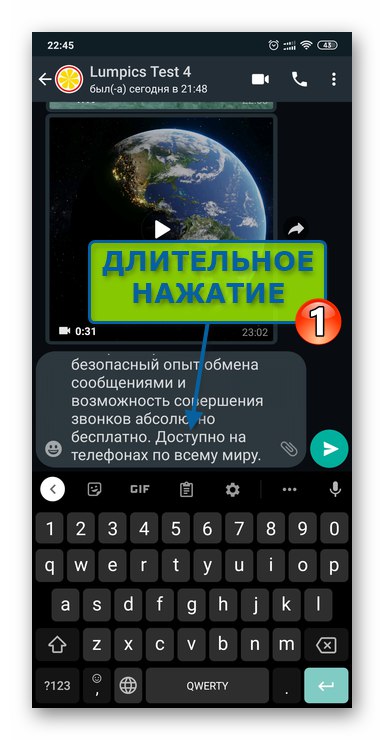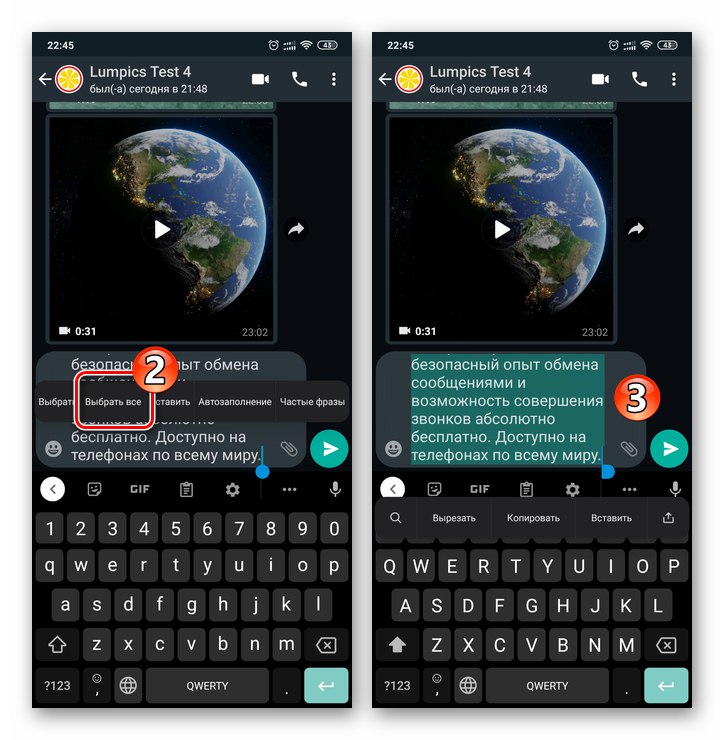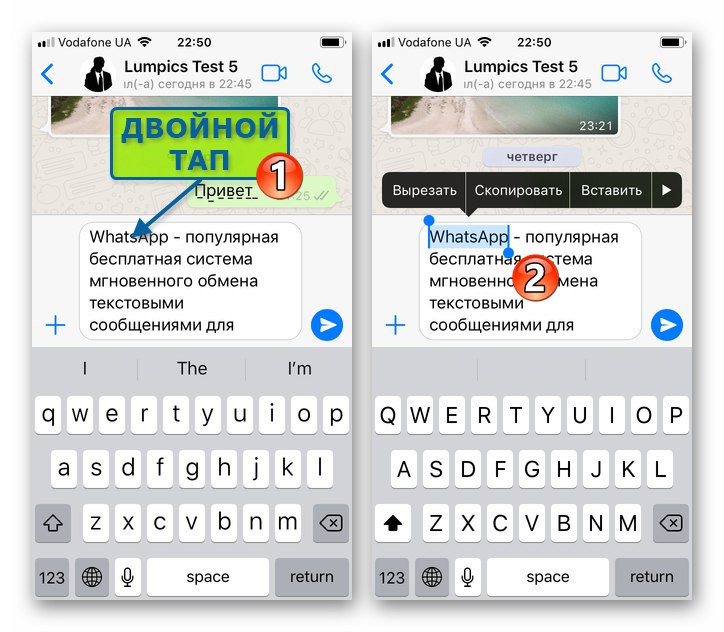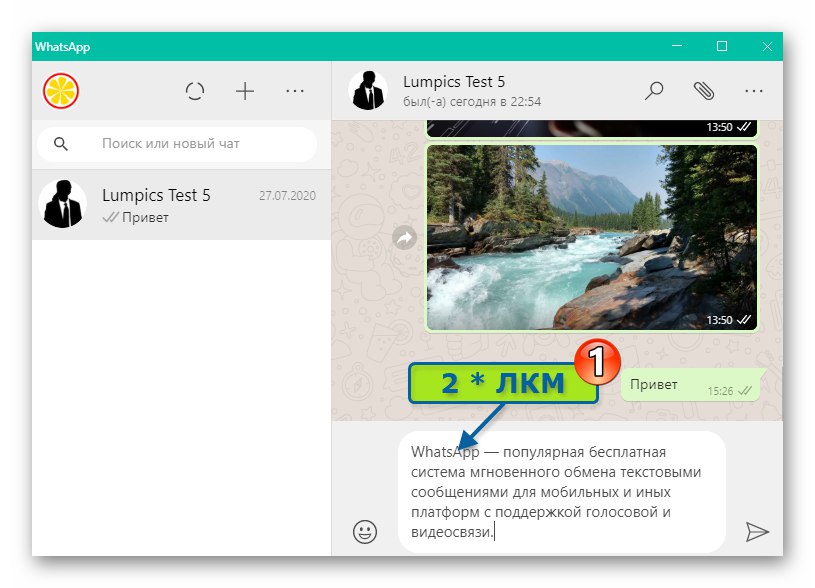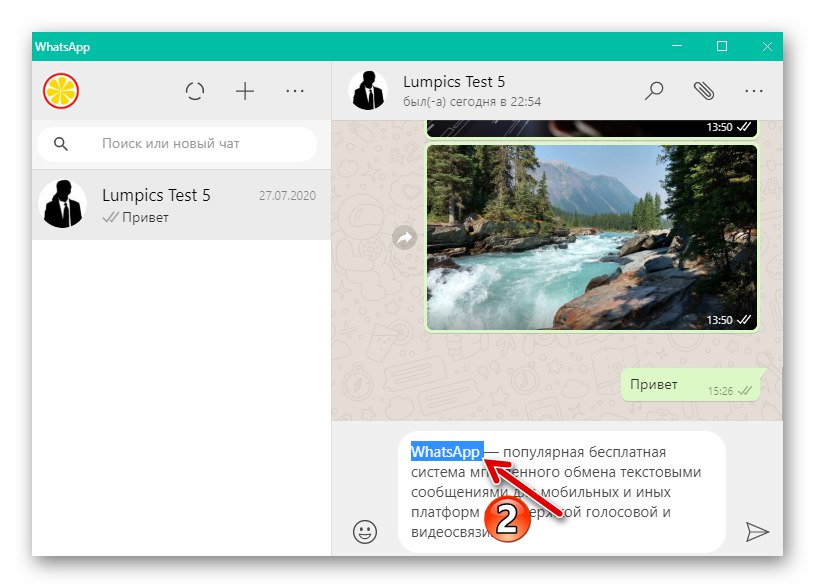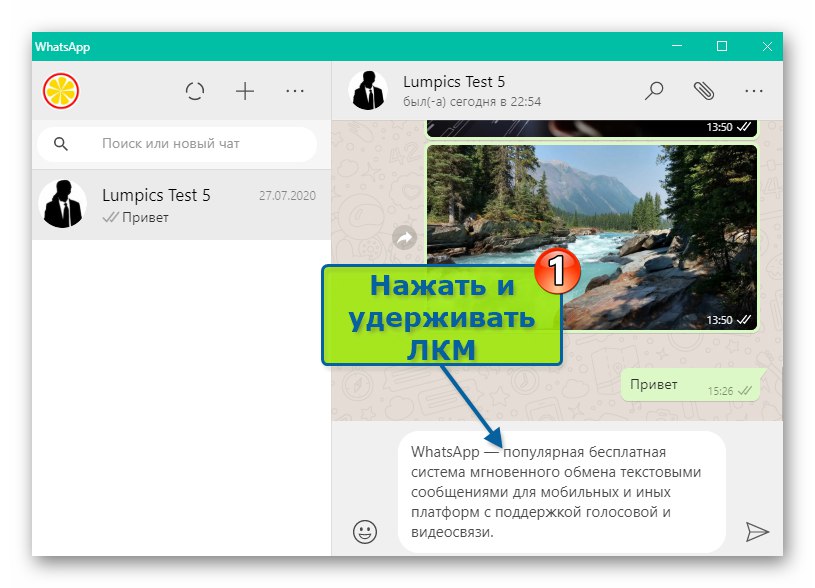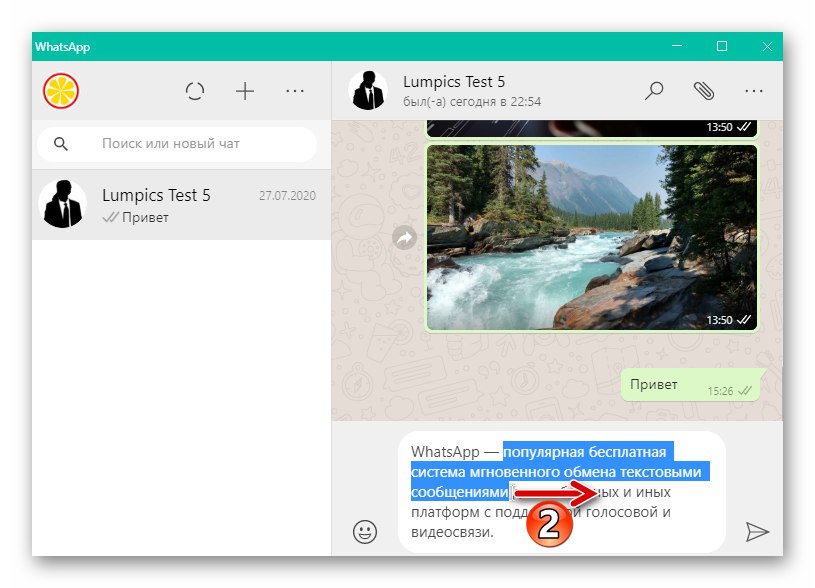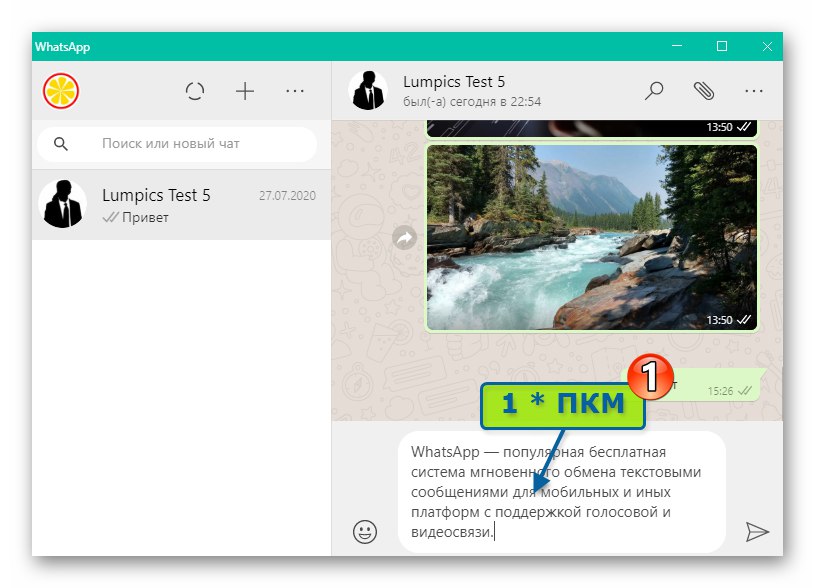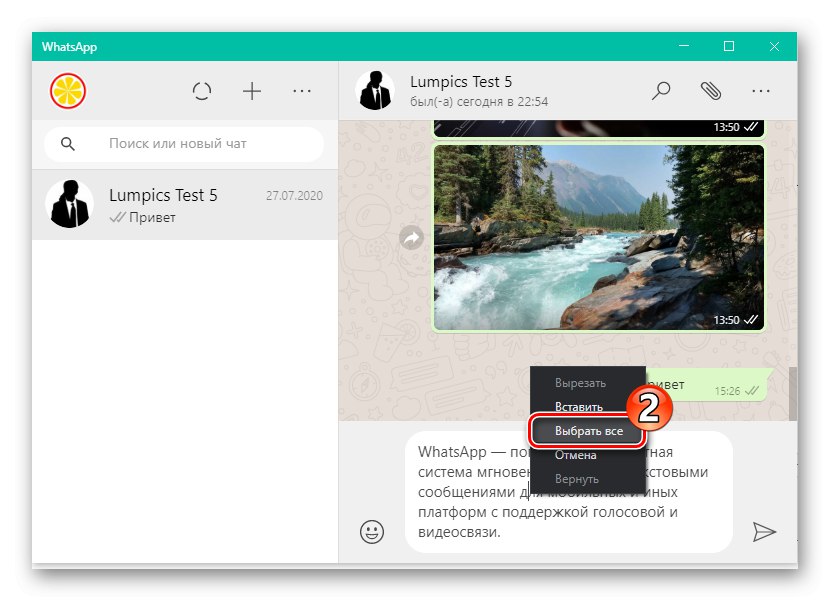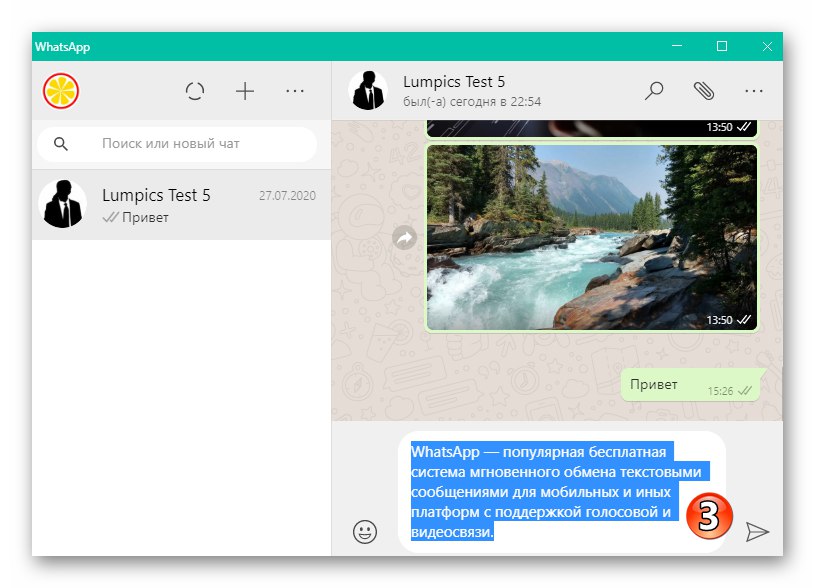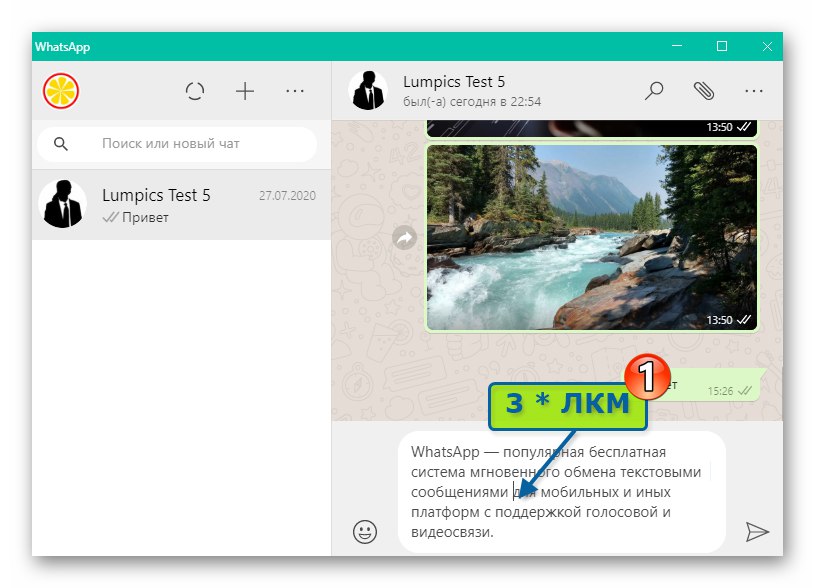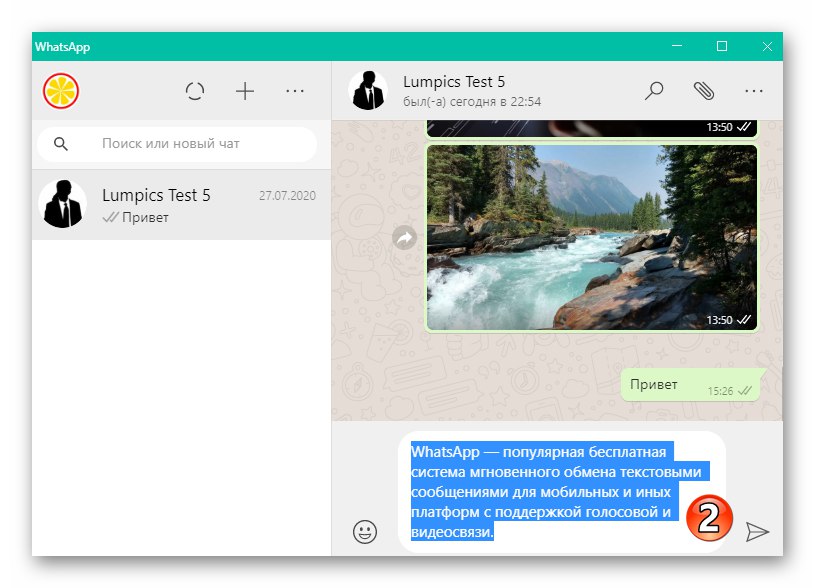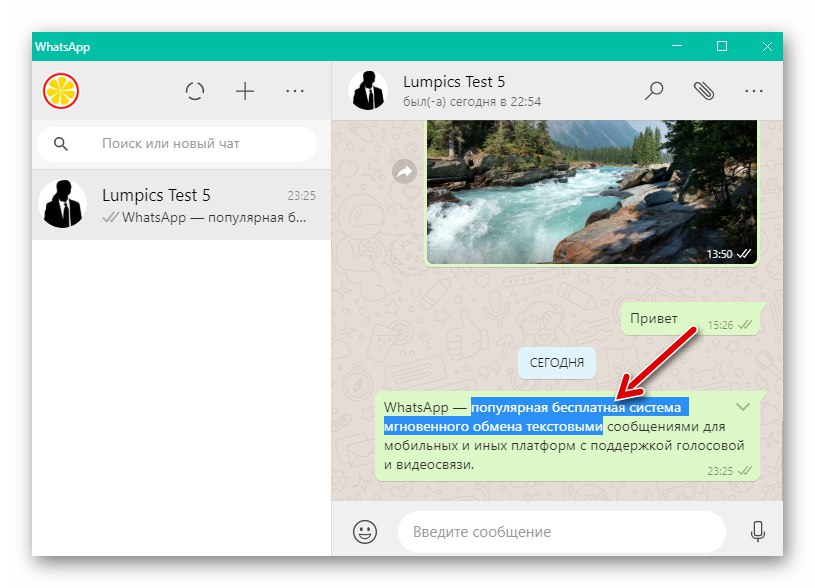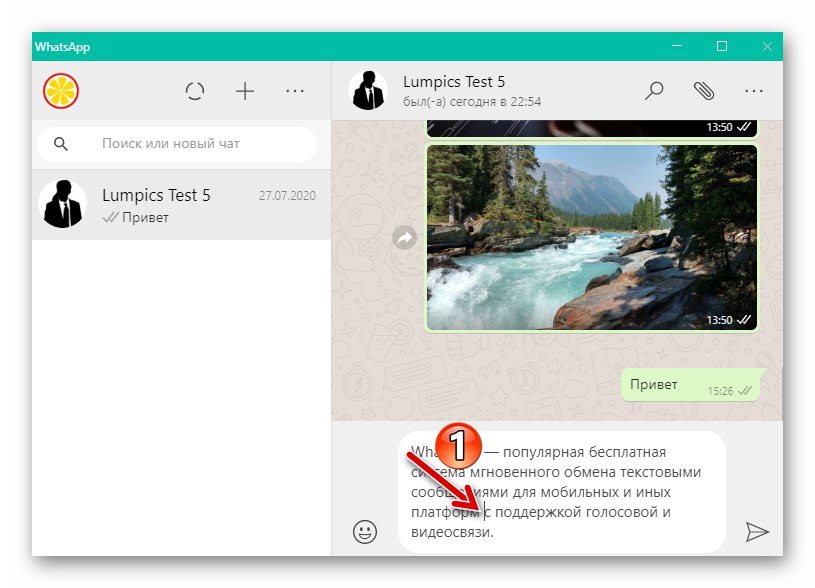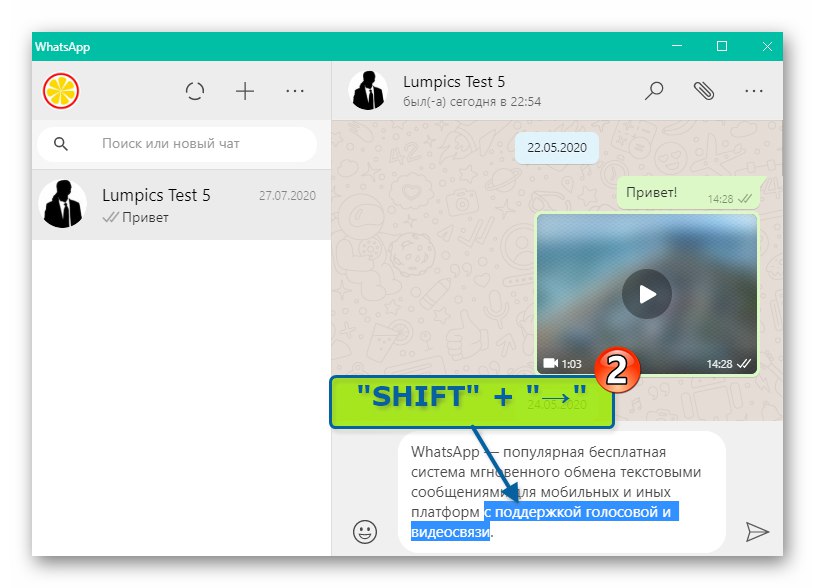Obsah
Android
Výber časti textu v priečinku WhatsApp pre Android, to znamená, že na výber množiny znakov na formátovanie, kopírovanie alebo mazanie sa používajú techniky známe väčšine používateľov zariadení využívajúcich „zelený robot“.
- Na zvýraznenie jedného slova v správe vygenerovanej na odoslanie pomocou aplikácie Messenger môžu byť akcie v dvoch variantoch:
- Stlačte kdekoľvek na slove a podržte prst, kým sa skupina znakov „nezvýrazní“ a nebude vybavená značkami pre výber na oboch stranách.
- Dvakrát, prakticky bez pauzy, klepnite na zvýraznené slovo.
![WhatsApp pre Android zvýrazňuje slovo v Messengeri dlhým stlačením]()
![WhatsApp pre Android vyberte slovo v správe Messenger dvojitým klepnutím na ňu]()
- Ak je vaším cieľom vybrať jeden alebo viac znakov, zvýraznite, ako je opísané vyššie, slovo, ktoré ich obsahuje. Potom ich striedavým stlačením a podržaním pravej a ľavej značky posuňte doľava a doprava, čím „odstrihnete“ tie znaky, ktoré nie je potrebné vyberať.
- Ak chcete zvýrazniť text, ktorý obsahuje viac slov, postupujte takto:
- Najskôr „zvýraznite“ prvé slovo z fragmentu a postupujte podľa pokynov v prvom odseku tejto inštrukcie.
- Ďalej chyťte (stlačte a podržte) pravý úchyt výberu a posuňte ho doprava, a potom podľa potreby dole. Prestaňte ovplyvňovať značku, keď je celý fragment „vymaľovaný“ farbou odlišnou od pozadia oblasti správy.
![WhatsApp pre Android výber prvého slova z fragmentu zvýrazneného v správe Messenger]()
![WhatsApp pre Android vyberie viac slov v texte pripravovanej správy na odoslanie]()
- Ak chcete vybrať všetok text v správe pripravovanej na odoslanie prostredníctvom aplikácie Messenger:
- Dlhé stlačenie kdekoľvek v oblasti obsadenej napísanou správou - zobrazí sa kontextové menu.
- V zozname možností použiteľných pre správu vyberte „Vybrať všetko“.
![WhatsApp pre Android plný výber textu v aplikácii Messenger]()
![WhatsApp pre Android ako zvýrazniť celý text správy pred jej odoslaním cez Messenger]()
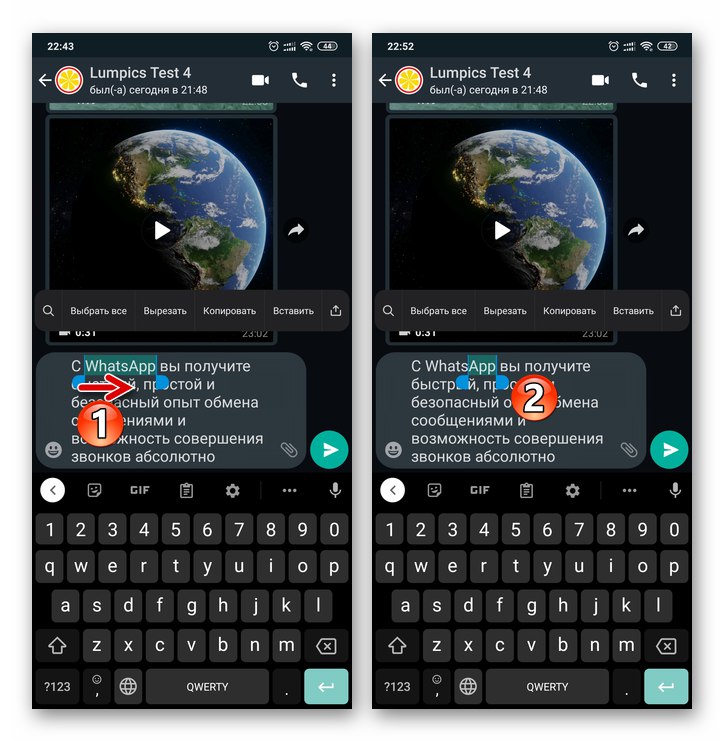
iOS
Akcie, ktoré vedú k výberu fragmentu textu v správe vygenerovanej v WhatsApp pre iPhone, trochu odlišné od tých vo vyššie uvedenom Messengeri pre Android, ale veľmi podobné.
- Ak chcete v správe vybrať jedno slovo (skupina znakov oddelených medzerami), dvakrát na ňu klepnite.
![WhatsApp pre iPhone výber jedného slova zo správy pripravenej na odoslanie prostredníctvom aplikácie Messenger]()
Alebo dlho stlačte kdekoľvek v slove, kým sa nezobrazí kontextové menu, potom klepnite na „Vybrať“.
- Ak chcete vybrať viac znakov, stlačte a podržte, následne posuňte doľava a doprava úchytky pre výber, ktoré sa objavia na začiatku a na konci „zvýrazneného“ v dôsledku predchádzajúceho odseku z tohto pokynu, ktorý ich obsahuje.
- Ak chcete vybrať niekoľko slov, dvakrát klepnite na prvú zo znakových sád zahrnutých do vybraného fragmentu textu, potom stlačte a podržte zobrazenú pravú značku, posuňte ju doprava a (ak je to potrebné) dole, kým sa nedosiahne požadovaný výsledok.
- Ak potrebujete vybrať celý text správy, dlho stlačte jeho oblasť, čo povedie k menu. Ďalej medzi dostupnými možnosťami klepnite na „Vybrať všetko“ - vo výsledku budú všetky znaky obsiahnuté v správe „zvýraznené“.
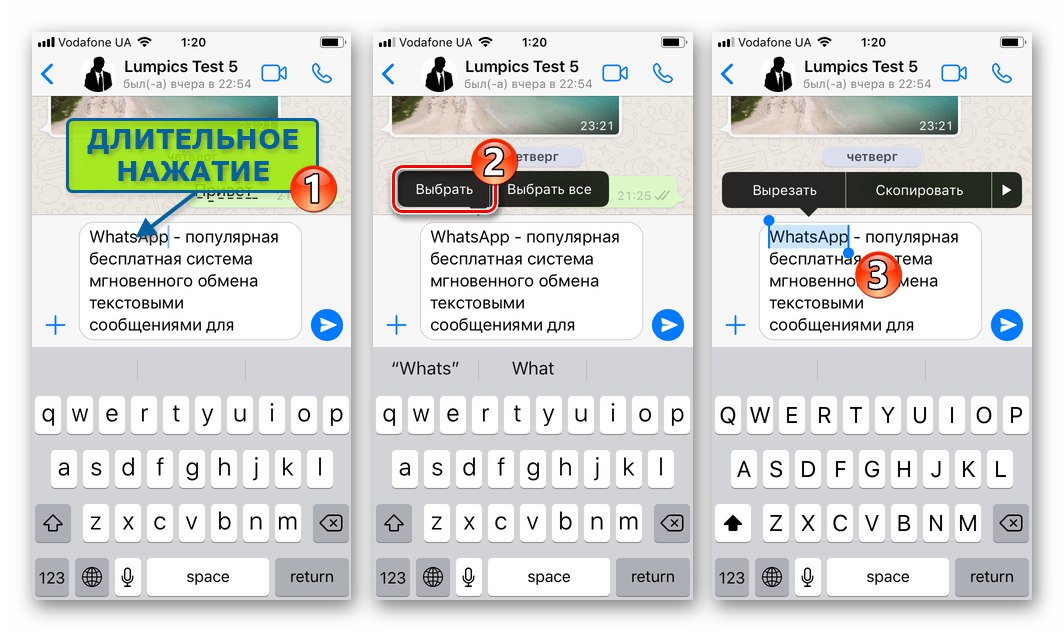
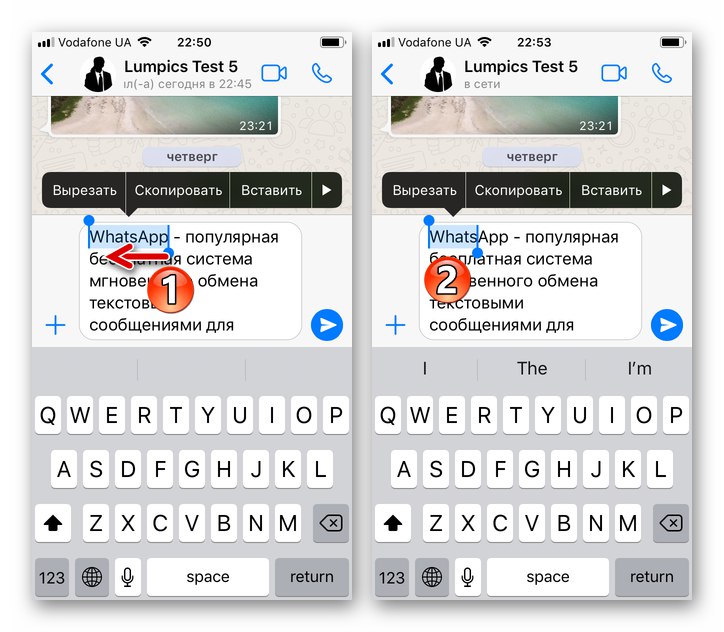
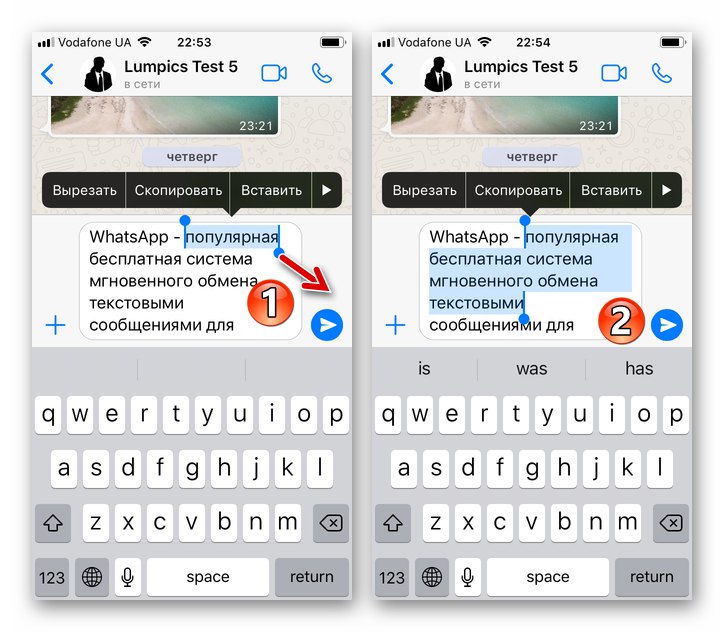
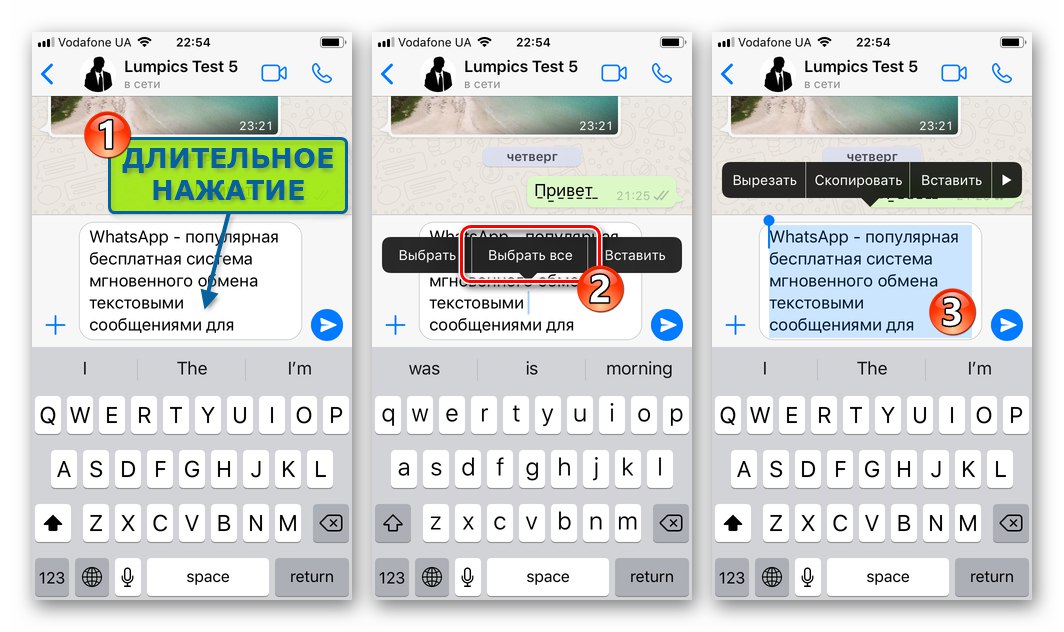
Windows
WhatsApp pre PC pokiaľ ide o riešenie problému z názvu článku, prakticky sa nelíši od žiadneho iného programu pre Windows, kde je možné vykonávať operácie s textom.
- Výber myši:
- Ak chcete vybrať samostatné slovo v poli pre zadávanie správ Messenger, dvakrát kliknite
![WhatsApp pre Windows vyberte slovo v správe dvojitým kliknutím]()
na to.
- Ak chcete vybrať samostatný ľubovoľný fragment správy, kliknutím umiestnite kurzor na jeho začiatok a bez pustenia ľavého tlačidla myši
![WhatsApp pre Windows pomocou myši vyberte fragment textu správy]()
posuňte ukazovateľ doprava a dole.
- Ak potrebujete vybrať celý text správy, kliknite pravým tlačidlom myši do jeho oblasti,
![WhatsApp pre Windows ako vybrať celý text napísanej správy]()
a potom kliknite „Vybrať všetko“
![Položka WhatsApp pre Windows Vyberte všetko v kontextovej ponuke správy, ktorá sa má odoslať]()
v zobrazenej kontextovej ponuke.
![Text správy WhatsApp pre Windows je úplne zvýraznený prostredníctvom kontextovej ponuky]()
Okrem vyvolania položky z kontextovej ponuky môžete „zvýrazniť“ celý text správy trojitým kliknutím
![WhatsApp pre Windows trikrát kliknite do poľa pre zadávanie textu a úplne ho vyberte]()
v oblasti jeho náboru.
![Aplikácia WhatsApp pre Windows zvýraznila slovo v texte správy pripravovanej na odoslanie prostredníctvom aplikácie Messenger]()
![WhatsApp pre Windows vyberá z textových správ viac slov]()
![WhatsApp pre Windows v aplikácii Messenger úplne trikrát klikne na text správy]()
Mimochodom, WhatsApp pre Windows je jedinou verziou aplikácie Messenger, v ktorej je možné vykonávať vyššie uvedené manipulácie myšou s ohľadom nielen na text pripravený na odoslanie, ale aj na prijatú a už prenesenú správu. Odporúča sa to robiť výhradne na účely kopírovania samostatnej časti správy do schránky OS.
![WhatsApp pre Windows vyberie text v prijatej alebo odoslanej správe]()
- Ak chcete vybrať samostatné slovo v poli pre zadávanie správ Messenger, dvakrát kliknite
- Výber pomocou klávesnice:
- Stlačením klávesov so šípkami posuňte kurzor na začiatok vybraného fragmentu textu.
- Stlačte kláves „Shift“ a bez zastavenia jeho nárazu pomocou tlačidla Pravá šípka na klávesnici posuňte na koniec vybranej sady znakov a postupne ju „zvýrazňujte“.
![WhatsApp pre Windows nastavenie kurzora na začiatku vybraného fragmentu textu v správe pomocou klávesnice]()
![WhatsApp pre Windows vyberá text v Messengeri pomocou klávesnice]()